12 Cara Mengatasi Windows Defender Tidak Bisa Dibuka
Windows Defender merupakan perangkat lunak antivirus yang dikembangkan oleh Microsoft. Ini merupakan aplikasi bawaan yang berfungsi untuk melindungi sistem operasi Windows dari serangan virus atau malware. Terdapat banyak sekali fitur yang dapat Anda gunakan untuk melindungi komputer Anda. Anda bisa melakukan pemindaian virus secara berkala, menghapus aplikasi yang bermasalah, memantau performa dan kesehatan perangkat, hingga melindungi Anda saat mengakses situs atau link yang berbahaya di web browser. Melihat fungsinya tersebut, Windows Defender mempunyai segudang manfaat bagi penggunanya.
Namun apa jadinya, jika Windows Defender yang Anda gunakan mengalami masalah atau gagal fungsi, seperti Windows Defender tidak bisa dibuka atau diakses. Ini tentu saja membuat Anda jengkel. Kondisi ini biasanya ditandai dengan munculnya beberapa keterangan error saat membuka Windows Defender, seperti “Windows Defender is turned off by group policy” atau “Windows Defender has been turned off and isn’t monitoring your computer”. Lalu apa penyebab dan masalah Windows Defender yang tidak bisa dibuka? Dan bagaimana cara mengatasinya? Untuk mengatasinya, Anda bisa simak penyebab dan solusi mengatasinya berikut ini.
Lihat Juga : 17 Cara Mengatasi Aplikasi Not Responding di Windows 10, 8, 7
Penyebab Windows Defender Tidak Bisa Dibuka
Adapun beberapa alasan mengapa Windows Defender mengalami gagal fungsi, misalnya karena faktor sistem yang bermasalah, terdapat beberapa service yang bertabrakan, hingga perangkat terkena serangan virus atau malware. Mengenai penjelasan lebih lengkapnya, silakan simak poin berikut ini.
- Sistem bermasalah – Apabila sistem Windows Anda mengalami gagal fungsi, maka tidak menutup kemungkinan beberapa komponen di dalamnya juga ikut bermasalah, termasuk Windows Defender. Hal ini wajar, mengingat peranan sistem sangat berpengaruh terhadap kinerja program atau aplikasi.
- Service mengalami crash – Bisa jadi penyebab utama dari Windows Defender yang tidak bisa dibuka ini dikarenakan oleh service sistem yang mengalami crash atau tidak berjalan. Kondisi ini biasanya ditandai dengan adanya keterangan not responding pada beberapa program, yang akhirnya berdampak ke program lainnya.
- Adanya aplikasi antivirus yang bermasalah – Tidak bisa menutup kemungkinan, bahwa aplikasi antivirus juga memiliki potensi yang berbahaya pada perangkat komputer / laptop Anda. Terlebih lagi jika Anda mengunduh aplikasinya dari sumber yang tidak dikenal. Mungkin saja aplikasi tersebut juga bisa memegang kendali penuh atas perangkat Anda, Jadi, disarankan untuk lebih berhati-hati dalam menginstall antivirus pihak ketiga.
- Terkena serangan virus / malware – Virus atau malware sendiri mampu mengubah hingga menghapus file yang terdapat di dalam sistem. Akibatnya beberapa file menjadi corrupt dan bermasalah.
- dll.
Lihat Juga : 13 Cara Mengatasi Laptop Lemot Windows
Mengatasi Windows Defender Tidak Bisa Dibuka
Terdapat beberapa metode yang dapat Anda lakukan untuk memperbaiki Windows Defender yang tidak bisa dibuka ini. Misalnya dengan memuat ulang perangkat, menghapus aplikasi antivirus, restart Security Center, dan menggunakan perintah scanning dengan CMD (Command Prompt). Pada artikel ini, saya menggunakan Windows 10 sebagai media dan penjelasan. Apabila Anda memiliki permasalahan yang sama, tetapi menggunakan sistem operasi yang lebih rendah atau lebih tinggi, silakan melakukan sedikit penyesuaian terhadap metode yang digunakan. Berikut metode dan penjelasannya;
1. Restart perangkat Anda
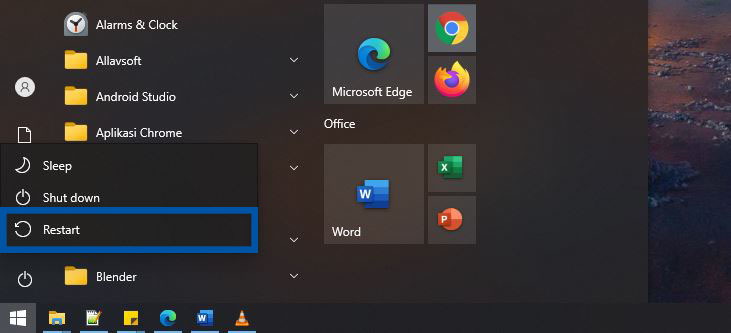
Metode pertama dalam mengatasi permasalahan Windows Defender yang tidak bisa dibuka adalah dengan memuat ulang komputer / laptop Anda. Cara ini memang terlihat sederhana, namun faktanya banyak permasalahan Windows yang teratasi dengan baik hanya dengan memuat ulang perangkat. Hanya saja, metode ini berlaku ketika masalah tersebut disebabkan oleh service sistem yang crash atau tidak berjalan. Apabila cara ini tidak menghasilkan perubahan apa pun, maka silakan lanjut ke metode kedua.
Lihat Juga : 7 Cara Mengatasi Start Menu Windows 10 Tidak Bisa Dibuka
2. Menghapus aplikasi antivirus
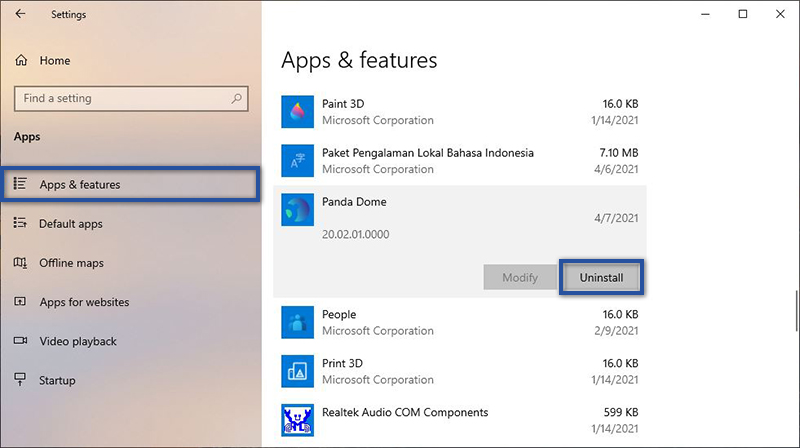
Seperti yang telah saya katakan di atas, bahwasanya ada kemungkinan jika aplikasi antivirus yang menyebabkan Windows Defender tidak bisa dibuka. Kondisi seperti ini bisa saja terjadi apabila Anda menggunakan antivirus dari sumber yang tidak dikenal. Untuk itu disarankan Anda menghapus aplikasi antivirus dengan cara seperti berikut ini.
- Pertama, klik Start menu » Settings » Apps.
- Kemudian pilih tab App & Features.
- Cari dan pilih aplikasi Antivirus » klik Uninstall » klik Uninstall lagi untuk konfirmasi penghapusan aplikasi.
- Ikuti proses penghapusan aplikasi.
- Selesai.
Terdapat banyak cara yang dapat Anda lakukan untuk menghapus aplikasi atau program pada Windows. Jadi Anda bisa menggunakan cara lain yang dirasa mudah untuk dilakukan dan tidak harus mengacu pada satu metode di atas.
3. Restart Security Center Service
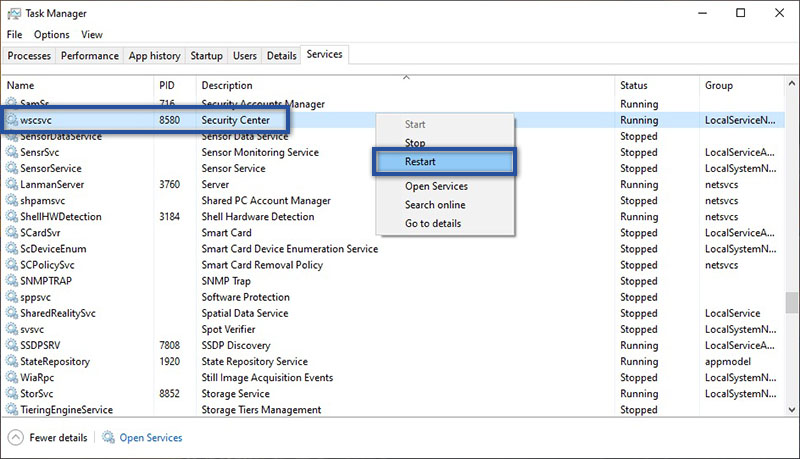
Metode selanjutnya adalah dengan melakukan restart layanan Security Center. Dari hasil riset yang saya lakukan di beberapa situs, ada yang beranggapan cara ini dapat mengatasi Windows Defender yang tidak bisa dibuka. Untuk melakukannya, dapat Anda simak poin di bawah ini.
- Pertama, buka Task Manager.
- Kemudian pilih tab Services, cari dan klik kanan Security Center » pilih Restart.
- Jika sudah, cek apakah Windows Defender masih bermasalah atau tidak.
- Selesai.
Lihat Juga : 8 Cara Mengatasi File Exe Tidak Bisa Dibuka Windows
4. Jalankan Perintah CMD
Mungkin saja penyebab dari Windows Defender yang bermasalah ini berasal dari file sistem yang rusak atau hilang. Maka dari itu Anda bisa menggunakan beberapa perintah di Command Prompt untuk memperbaiki masalah tersebut. Anda bisa mencoba menjalankan perintah System File Checker atau DISM. Kedua perintah ini memiliki fungsi yang hampir sama, yaitu untuk memperbaiki kerusakan pada file sistem.
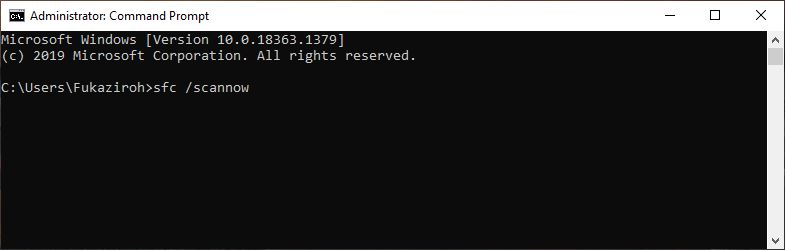
sfc /scannow- Pertama, klik Start menu Windows pada Taskbar.
- Kemudian lakukan scroll ke bawah untuk mencari Windows System.
- Jika sudah, klik kanan Command Prompt » More » Run as administrator.
- Selanjutnya ketik perintah: sfc /scannow » tekan Enter.
- Tunggu prosesnya hingga 100%.
- Setelah itu silakan restart perangkat Anda untuk melihat hasilnya.
- Selesai.
Apabila dengan menjalankan pemindaian SFC masih tidak memperbaiki permasalahan. Anda dapat menggunakan perintah DISM. Untuk melakukannya, cukup ikuti langkah-langkah berikut ini.
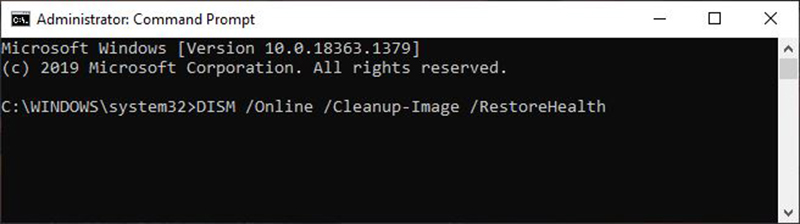
DISM /Online /Cleanup-Image /RestoreHealth- Pertama, masuk dan jalankan Command Prompt sebagai Administrator.
- Selanjutnya ketik perintah: DISM /Online /Cleanup-Image /RestoreHealth » tekan Enter.
- Tunggu proses beberapa saat.
- Setelah itu silakan restart perangkat Anda untuk melihat hasilnya.
- Selesai.
Lihat Juga : 10 Cara Mengatasi Microsoft Office Has Stopped Working
5. Aktifkan Windows Defender
Terkadang masalah Windows Defender yang tidak bisa dibuka ini terjadi karena fitur dalam keadaan Turn off atau mati. Dalam kondisi seperti ini, Anda bisa menyalakan kembali melalui pengaturan Group Policy. Untuk mengubahnya, silakan ikuti langkah-langkah di bawah ini:
STEP 1: Langkah pertama, silakan buka jendela Group Policy Editor.
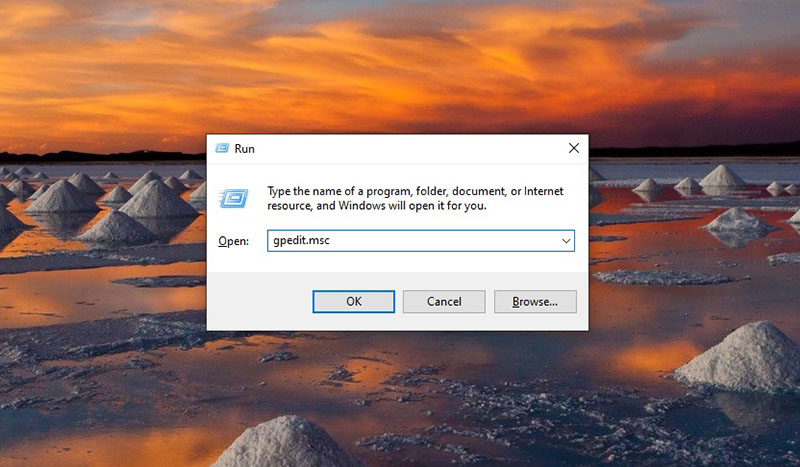
gpedit.msc- Tekan Windows + R pada Keyboard.
- Kemudian ketik gpedit.msc di kolom pencarian Run » tekan Enter/OK.
STEP 2: Setelah itu, masuk ke dalam menu direktori Windows Defender.

Computer Configuration > Administrative Templates > Windows Components > Windows Defender- Klik menu direktori Administrative Templates di panel sebelah kiri.
- Lalu dilanjut dengan memilih Windows Components » klik Windows Defender / Windows Defender Antivirus.
- Jika sudah, lihat panel sebelah kanan. Lalu klik dua kali Turn off Windows Defender Antivirus.
STEP 3: Ubah pengaturan Windows Defender

- Setelah itu, klik Not Configured pada pilihan menu yang tersedia » klik Apply » OK.
- Selesai.
Lihat Juga : 7 Cara Mengatasi Photos Tidak Bisa Dibuka Windows
Penutup,
Apabila Windows Defender mengalami error, maka artinya perangkat Anda tidak mendapat perlindungan secara maksimal. Meskipun permasalahan ini jarang terjadi, namun ketika Anda mengalaminya pasti akan merasa kebingungan. Kondisi seperti ini biasanya disebabkan oleh beberapa hal seperti file sistem korup, adanya aplikasi antivirus yang bermasalah, hingga terkena serangan virus atau malware. Dengan mencoba beberapa tips yang saya paparkan di atas, semoga masalah Windows Defender yang error dapat teratasi dengan baik. Jika ada sesuatu yang ingin Anda tanyakan atau sampaikan, silakan tulis melalui kolom komentar di bawah ini. Terima kasih dan selamat mencoba!
Windows Defender merupakan aplikasi antivirus yang dikembangkan oleh Microsoft untuk sistem operasi Windows.
Tergantung pengguna, namun akan lebih baik jika diaktifkan. Hal ini dilakukan supaya perangkat Anda mendapatkan perlindungan maksimal dari serangan virus dan malware.
Terdapat beberapa hal yang menyebabkan Windows Defender bermasalah, misalnya seperti file sistem yang corrupt, services yang bertabrakan / crash, atau serangan virus atau malware.
Penulis : Wahyu Setia Bintara | Editor : Rudi Dian Arifin
Discussion | 9 Comments
*Komentar Anda akan muncul setelah disetujui
-
Saya kemarin coba coba install game dan itu ga sengaja keamanan windows non aktif trus sekarang ga bisa diaktifkan lagi gimana ya solusi
-
sama kak ini gimana ya cara ngatasinnya?
-
bang udah nemu solusinya belum?
-
Punya bng SDH jdi GK?
-
-
abis kena di ocean of geam juga nih. asw
-
-
terimakasi moga bermanfaat untuk semua orang
-
terima kasih atas bantuannya! sangat membantu, saya berhasil membuka windows defender kembali setelah sekian tahun..
-
Terima kasih kak, postingannya sangat membantu
-
semoga di lingdungi tuhan ya ka alhamdulilah jadi
-
-
Berikut kami bagikan kumpulan Livery BUSSID Rosalia Indah, Rosin, JB3, JB2, varian SDD dan XHD yang…Update
-
Berikut kami bagikan kumpulan Livery BUSSID Nakula, Restu, Dreamliner, JB3, JB2, varian SDD dan XHD yang…Update
-
Berikut kami bagikan kumpulan Livery BUSSID Double Decker Racing, JB3, SHD, Eka, Haryanto, Harapan Jaya, varian…Update






